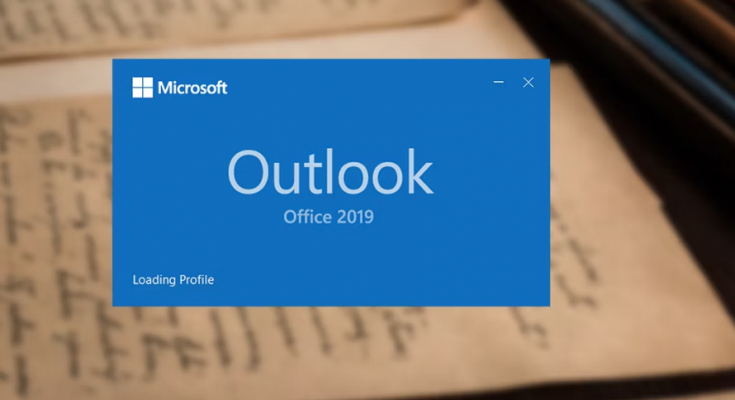¿Está lidiando con Outlook atascado en el problema del perfil de carga? Hemos enumerado las mejores soluciones posibles para esto en este artículo. Revíselo ahora.
Outlook de Microsoft, aunque principalmente es un correo electrónico, también incluye las funciones de calendario, administración de tareas, administración de contactos, creación de notas, registro de diario y funciones de navegación web. Como cualquier otra aplicación, no es impecable y ocurren varios problemas de vez en cuando.
Recientemente, muchas personas han informado sobre Outlook atascado en el problema del perfil de carga. Los usuarios no pueden abrir la aplicación y todo el tiempo la aplicación de Outlook se atasca en la pantalla Cargando perfil. Este es un problema muy frustrante y la gente quiere soluciones urgentes.
Hay muchas razones posibles que podrían conducir a este problema y no podemos encontrar ninguna razón en particular para ello. Afortunadamente, el problema tiene remedio. Dado que las razones son múltiples, existen múltiples soluciones para resolver el problema que hemos discutido a continuación. Solo hay una solución que le pertenece, pero para encontrar la correcta, es posible que deba probar todas las muestras de soluciones:
Posibles soluciones para Outlook atascado en el problema del perfil de carga
Solución 1: Ejecute Outlook como administrador
No podemos negar este hecho de que Outlook no requiere acceso de administrador para su funcionamiento. Pero, en algunos casos, pueden causar problemas si no se ejecutan como Administrador. Por lo tanto, lo primero que debe intentar como remedio para resolver el problema de Outlook atascado al cargar el perfil para ejecutar la aplicación como administrador:
- Busque Outlook en el cuadro de búsqueda,
- Haga clic con el botón derecho en los resultados principales y seleccione Ejecutar como administrador.
- Haga clic en SÍ en el cuadro de diálogo que aparece a continuación, eso es todo.
Solución 2: desconecte la conexión a Internet
Dicho problema podría deberse a que la aplicación de Outlook está intentando acceder a algo en línea pero falla. La solución simple en este caso es forzar a Outlook al modo fuera de línea cortando Internet. Haga clic en el ícono de notificación en la parte inferior derecha para abrir el Centro de actividades, haga clic en Red y, finalmente, apague el WI-FI.
Para desconectar una conexión LAN, simplemente desconecte el cable Ethernet de su computadora. Pero, si el puerto Ethernet no es accesible o no desea desconectarlo físicamente, puede desactivarlo desde el Panel de control. Abra el Panel de control, vaya al Centro de redes y recursos compartidos> Cambiar la configuración del adaptador, haga clic con el botón derecho en su adaptador Ethernet y finalmente seleccione la opción Eliminar.
Corrección 3: Procesos relacionados con End Office
Si Outlook atascado en el problema del perfil de carga continúa, debe finalizar los procesos relacionados con la oficina en el Administrador de tareas e iniciar Outlook la próxima vez:
- Use el acceso directo Ctrl+ Shift+ Esc para abrir el Administrador de tareas,
- Busque procesos relacionados con Office, selecciónelos y luego haga clic en Finalizar tarea,
- Inicie Outlook después de hacerlo con éxito y vea si el problema está resuelto.
Solución 4: desactivar la aceleración de hardware
Esto es para aumentar la eficiencia general de un programa. Debe deshabilitar esta opción si está utilizando Outlook para hardware antiguo o, de lo contrario, seguirá cargando:
- Presione Win+ R, escriba Outlook.com/safe y presione Enter,
- Una vez que Outlook se abra en modo seguro, haga clic en la pestaña Archivo y diríjase a Opciones,
- En esta ventana, vaya a la pestaña Avanzado,
- Desplácese hacia abajo para seleccionar Pantalla,
- Marque la opción Desactivar aceleración gráfica de hardware en el mismo,
- Finalmente, haga clic en el botón Aceptar. Cierre Outlook e inícielo normalmente la próxima vez y vea si el problema persiste.
Solución 5: reparar archivos dañados
Si el problema persiste, verifique la posibilidad de que uno o dos archivos de Outlook estén dañados. Puede repararlos fácilmente siguiendo los pasos a continuación:
- Haga clic derecho en Outlook y seleccione Propiedades,
- Vaya a la pestaña Acceso directo y haga clic en Abrir ubicación de archivo,
- En el directorio de instalación, busque SCANPST.EXE y ábralo,
- La herramienta de reparación de la bandeja de entrada de Microsoft se abrirá y le pedirá que escanee y repare,
- Haga clic en la opción Examinar y navegue hasta el siguiente directorio:
C:\Usuarios\*nombre de usuario*\AppData\Local\Microsoft\Outlook
Aquí el nombre de usuario debe ser reemplazado por su propio nombre de usuario
- Haga clic en el perfil que desea reparar y luego haga clic en el botón Inicio,
- Los perfiles se almacenan como archivos OST. El programa escaneará el archivo en busca de errores,
- Una vez que se complete el proceso de escaneo y reparación, haga clic en Aceptar,
- Inicie Outlook y verifique si Outlook atascado en el problema del perfil de carga ahora está resuelto.
Arreglo 6: Arregle los archivos relacionados con Office
Si la solución anterior no funciona, debe reparar los archivos relacionados con Office. Puede hacerlo a través del Panel de control. Estos son los pasos necesarios:
- Abra el Panel de control simplemente buscando por su nombre en la barra de búsqueda y haciendo clic en el resultado de la coincidencia,
- En el Panel de control, seleccione Programas y características,
- En la lista que aparece, busque Microsoft Office y haga clic en él,
- Haga clic en Cambiar opción en las ventanas que aparecen a continuación,
- En las ventanas que se abren, seleccione Reparación rápida y finalmente haga clic en la opción Reparar.
Solución 7: cree un nuevo perfil de Outlook
Si ninguna de las soluciones funciona y todavía encuentra Outlook atascado en el problema de perfil de carga, debe considerar crear un nuevo perfil y convertirlo en el predeterminado:
- Abra el Panel de control y haga clic en Correo,
- En la ventana Configuración de correo, haga clic en Mostrar perfiles,
- En las ventanas que aparecen a continuación, haga clic en Agregar,
- Escriba el nombre de su perfil, configure sus ajustes de correo y luego haga clic en la opción Siguiente,
- Una vez que se configura el nuevo perfil, cambie Usar siempre este formulario de perfil de Outlook a su nuevo perfil,
- Haga clic en el botón Aceptar e inicie la aplicación para disfrutar sin interrupciones.
Conclusión
¡Eso es todo! Hemos proporcionado todas las soluciones posibles para Outlook atascado en el problema del perfil de carga. Espero que sí, estos métodos funcionan en tu caso. Si continúa teniendo problemas, asegúrese de usar la herramienta de reparación de PC para verificar posibles problemas relacionados con Windows y obtener su reparación automática.